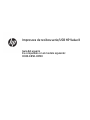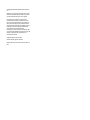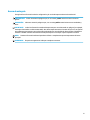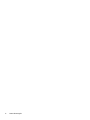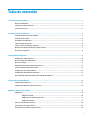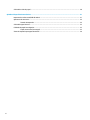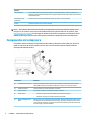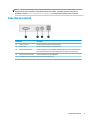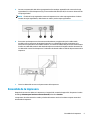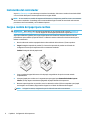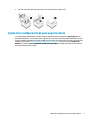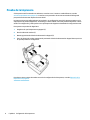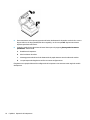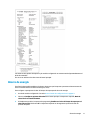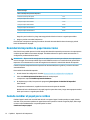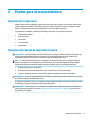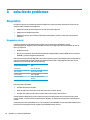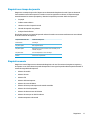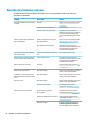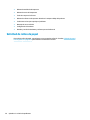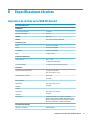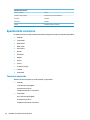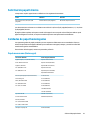Impresora de recibos serie/USB HP Value II
Guía del usuario
Es compatible con el modelo siguiente:
H300-E8SD-HPN0

© Copyright 2018 HP Development Company,
L.P.
Windows es una marca comercial o una marca
comercial registrada de Microsoft Corporation
en los Estados Unidos y/o en otros países.
La información contenida en el presente
documento está sujeta a cambios sin previo
aviso. Las únicas garantías de los productos y
servicios HP se exponen en las declaraciones
de garantía expresas que acompañan a dichos
productos y servicios. Ninguna información
contenida en este documento debe
interpretarse como una garantía adicional. HP
no se hará responsable de errores técnicos o de
edición ni de omisiones contenidas en el
presente documento.
Segunda edición: julio de 2018
Primera edición: agosto de 2016
Número de referencia del documento: 907771-
E52

Acerca de esta guía
Esta guía ofrece información sobre la conguración y el uso de la impresora térmica de recibos HP.
¡ADVERTENCIA! Indica una situación peligrosa que, si no se evita, podría causar la muerte o lesiones
graves.
PRECAUCIÓN: Indica una situación peligrosa que, si no se evita, podría causar lesiones entre moderadas y
leves.
IMPORTANTE: Indica la información considerada importante pero no relacionada con peligros (por ejemplo,
mensajes relacionados con daños materiales). Una alerta importante avisa al usuario de que si no se sigue un
procedimiento exactamente como se describe puede producirse una pérdida de datos o daños al hardware o
software. También contiene información esencial para explicar un concepto o para completar una tarea.
NOTA: Contiene información adicional para hacer énfasis o complementar puntos importantes del texto
principal.
SUGERENCIA: Proporciona sugerencias útiles para completar una tarea.
iii

iv Acerca de esta guía

Tabla de contenido
1 Características del producto ........................................................................................................................... 1
Recursos estándares ............................................................................................................................................. 1
Componentes de la impresora ............................................................................................................................... 2
Conectores traseros ............................................................................................................................................... 3
2 Conguración de la impresora ........................................................................................................................ 4
Comprobación de la lista de embalaje ................................................................................................................... 4
Conexión de los cables ........................................................................................................................................... 4
Encendido de la impresora .................................................................................................................................... 5
Instalación del controlador .................................................................................................................................... 6
Carga o cambio del papel para recibos .................................................................................................................. 6
Ajuste de la conguración de poco papel restante ............................................................................................... 7
Prueba de la impresora .......................................................................................................................................... 8
3 Operación de la impresora .............................................................................................................................. 9
Conguración de la impresora ............................................................................................................................... 9
Acceso al modo de conguración .......................................................................................................................... 9
Ahorro de energía ................................................................................................................................................ 11
Densidad de impresión de papel monocromo .................................................................................................... 12
Cuándo cambiar el papel para recibos ................................................................................................................ 12
Conguración de energía máxima ....................................................................................................................... 13
Conguración del cabezal de impresión ............................................................................................................. 13
Prevención del sobrecalentamiento del cabezal de impresión .......................................................................... 13
4 Pautas para el mantenimiento ...................................................................................................................... 15
Limpieza de la impresora .................................................................................................................................... 15
Limpieza del cabezal de impresión térmica ........................................................................................................ 15
Apéndice A solución de problemas ................................................................................................................... 16
Diagnóstico .......................................................................................................................................................... 16
Diagnóstico inicial ............................................................................................................................. 16
Diagnóstico en tiempo de ejecución ................................................................................................. 17
Diagnóstico remoto ........................................................................................................................... 17
Solución de problemas comunes ......................................................................................................................... 18
Comunicarse con soporte técnico ....................................................................................................................... 19
Preparación para llamar al soporte técnico ........................................................................................................ 19
v

Solicitud de rollos de papel ................................................................................................................................. 20
Apéndice B Especicaciones técnicas ............................................................................................................... 21
Impresora de recibos serie/USB HP Value II ........................................................................................................ 21
Apariencia de caracteres ..................................................................................................................................... 22
Tamaño de impresión ........................................................................................................................ 22
Solicitud de papel térmico ................................................................................................................................... 23
Calidades de papel homologadas ....................................................................................................................... 23
Papel monocromo (tinta negra) ........................................................................................................ 23
Zonas de impresión para papel de 80 mm .......................................................................................................... 24
vi

1 Características del producto
Recursos estándares
La impresora de recibos serie/USB HP Value II se ha diseñado para funcionar con hardware y aplicaciones de
sistema de punto de venta.
Recursos
Interfaz USB/RS232
Memoria/rmware Memoria ash de 8 MB, EEROM de historial, búfer de 4k
Ahorro de energía Opción de congurar la impresora para entrar en el estado inactivo de ahorro de energía (1 vatio) si no se
reciben datos después de un número de minutos especicado por el usuario
Juegos de caracteres
residentes
Páginas de códigos de PC 437 (EE.UU.), 720 (árabe), 737 (griego), 775 (báltico), 850 (multilingüe), 852
(Latin II), 857 (turco), 858 (con Eurosymbol), 860 (portugués), 862 (hebreo), 863 (francés canadiense), 864
(árabe), 865 (nórdico), 866 (cirílico), 874 (tailandés), 1250 (Europa Central de Windows), 1251 (cirílico de
Windows), 1252 (latino de Windows I), 1254 (turco de Windows), 1255 (hebreo de Windows), 1256 (árabe
de Windows), 1257 (báltico de Windows), 28591 (latino de Windows 1), 28592 (latino de Windows 2),
28594 (báltico de Windows), 28596 (árabe de Windows), 28599 (turco de Windows), 28605 (latino de
Windows 9), Katakana y KZ_1048 (kazajo)
Fuentes descargables Las páginas de código 932 (kanji), 949 (coreano), 936 (chino simplicado) y 950 (chino tradicional)
Códigos de barras
integrados
Código 39, código 93, código 128, UPC-A, UPC-E, JAN8 (EAN), JAN13 (EAN), entrelazado 2 de 5, Codabar,
PDF-417 (bidimensional), código 128, código 128 ampliado, GS1 Databar, código QR y Datamatrix
Impresión Monocroma en 44 (estándar) o 56 (comprimida) columnas en papel térmico con ancho de 80 mm
Ruta del papel 80,0 mm
Resolución de impresión 8 puntos/mm
Velocidad Rendimiento hasta 180 mm/segundo (monocromática)
Detección de papel Papel agotado
Recursos estándares 1

Recursos
Interfaz humana Tono audible del altavoz (accionado por software), comandos sencillos en el menú de conguración
emitidos por medio del botón de alimentación de papel, luz LED de estado verde situada junto al botón de
alimentación de papel
Controlador de caja
registradora
Conector para una o dos cajas registradoras (obtener un cable en "Y" para dos cajas)
Cuchillo Cuchilla de papel de serie en todas las unidades
NOTA: Para obtener más información normativa y de seguridad, vea los Avisos sobre el producto que se
incluyen con su producto. Para encontrar las actualizaciones de la guía del usuario de su producto, visite
http://www.hp.com/support para descargar las últimas versiones de los programas y controladores de HP.
Además, podrá registrarse para recibir noticaciones automáticas cuando haya nuevas actualizaciones.
Componentes de la impresora
Para instalar, utilizar y mantener la impresora de recibos, abra la cubierta de recibos y deje caer el rollo de
papel en su posición. No necesita cambiar nunca la cinta o el cartucho de la impresora porque utiliza la
tecnología de impresión térmica.
Componente Descripción
(1) Cubierta de los conectores Proporciona protección y reduce la tensión de los cables y conectores de la impresora. Esta
cubierta debe permanecer en la impresora. Abrir para acceder a los conectores traseros.
(2) Cubierta de recibos Se abre para dejar caer el rollo de papel en su posición.
(3) Papel de recibos Imprime recibos mediante la tecnología de impresión térmica.
(4) LED de estado ● Encendido: La impresora está encendida y funcionando normalmente.
● Intermitente: La impresora necesita asistencia del operador.
(5) Botón de alimentación de
papel
Durante el uso normal, el botón hace avanzar el papel. También se utiliza para acceder el menú
de conguración. Si está activada la función de ahorro de energía y la impresora ha entrado en
el modo de ahorro de energía, al presionar el botón de alimentación de papel sale del modo de
ahorro de energía y reactiva la impresión.
2 Capítulo 1 Características del producto

NOTA: Un único sonido indica que la impresora nalizó con éxito su rutina de inicio. Debe emitir un sonido
después de iniciarla o reiniciarla. Si la impresora emite dos sonidos, es posible que esté ocurriendo un
problema. Consulte solución de problemas en la página 16 en esta guía para obtener más información.
Conectores traseros
Componente Descripción
(1) Conector en serie Permite conectar la impresora al equipo de PDV.
(2) Conector USB Permite conectar la impresora al equipo de PDV.
(3) Conector de alimentación Conecta la impresora para el adaptador de alimentación de energía. Si se suministra, un
cable de alimentación puede conectarse directamente al equipo de punto de venta.
(4) Conector de caja registradora Conecta la impresora a la caja registradora.
NOTA: Solo debe conectarse un cable de alimentación (serie o USB) a la vez.
Conectores traseros 3

2 Conguración de la impresora
Comprobación de la lista de embalaje
Guarde los materiales de embalaje en caso de que usted necesite reempacar la impresora para envío o
almacenamiento. Antes de realizar la instalación, verique que todos los elementos enumerados a
continuación fueron enviados.
● Impresora
● Rollo inicial de papel para recibos
● Copia impresa de prueba
● Cable de alimentación (o adaptador de CA), cable de serie, cable USB
Conexión de los cables
Antes de congurar la impresora de recibos, asegúrese de que la impresora, el equipo de PDV y otros
dispositivos conectados estén apagados.
NOTA: Coloque la impresora en una supercie nivelada y posiciónela en un lugar que permita el acceso a los
cables y tenga espacio suciente para abrir la cubierta. Ubique la impresora lejos de zonas de tráco para
limitar la probabilidad de que reciba golpes o sufra daños.
IMPORTANTE: Conecte los cables a la impresora antes de encender el equipo POS. El equipo POS debe estar
siempre apagada antes de conectar al cable de comunicación.
1. Apagado del equipo POS.
2. Abra la cubierta del conector en la parte trasera de la impresora para localizar los conectores.
3. Conecte el cable de serie al conector de serie (1) de la impresora o el extremo de la impresora del cable
USB en el conector USB (2). Conecte el otro extremo del cable en el conector correspondiente en el
equipo de PDV.
NOTA: Puede utilizar el cable USB y el cable de serie como la interfaz de datos con el equipo de PDV.
No utilice ambos.
Si se utiliza una interfaz serial, entre la impresora y el equipo POS se debe usar un cable serial de
módem nulo hembra de 9 patas a hembra de 9 patas
4. Conecte un extremo del cable de alimentación al adaptador de CA y el otro extremo del cable al conector
de alimentación (3) de la impresora. Si no se incluye un adaptador de CA con la impresora, conecte el
cable de alimentación al conector de alimentación (3) de la impresora. Conecte el adaptador de CA o el
otro extremo del cable de alimentación al conector USB con alimentación de 24 V del equipo de PDV.
4 Capítulo 2 Conguración de la impresora

5. Conecte un extremo del cable de la caja registradora (se vende por separado) en el conector de la caja
registradora (RJ-12) de la impresora (4) y el otro extremo del cable (RJ-45) en el conector de interfaz de
la caja registradora.
NOTA: El cable de la caja registradora conecta la impresora a uno o dos cajas registradoras. Si desea
instalar dos cajas registradoras, debe obtener un cable Y para las cajas registradoras.
6. Para evitar que la impresora se desconecte accidentalmente, asegúrese de que los cables están
tendidos como se muestra en la siguiente ilustración. Los cables USB y de serie se muestran en la
ilustración solo para indicar cómo deben tenderse; no conecte los cables USB y de serie al mismo tiempo.
Si utiliza un cable USB, tienda el cable desde la impresora a través de la lengüeta de alivio de tensión de
la cubierta del conector de la impresora. Tienda todos los demás cables a través de la parte trasera de la
impresora.
7. Cierre la cubierta del conector en la parte trasera de la impresora.
Encendido de la impresora
Después de conectar los cables en la impresora y el equipo POS, encienda el equipo POS. Si aparece el cuadro
de diálogo Asistente para hardware nuevo encontrado, seleccione Cancelar.
La impresora de recibos emitirá un sonido y el indicador luminoso verde en la cubierta superior encenderá
inicializando la impresora.
Encendido de la impresora 5

Instalación del controlador
Vaya a http://www.hp.com para descargar e instalar el controlador. Seleccione e instale el controlador OPOS
o el controlador JPOS para el sistema operativo de su equipo de PDV.
NOTA: Si va a sustituir un modelo de impresora A798 anterior, la impresora puede funcionar correctamente
sin un nuevo controlador. Sin embargo, HP le recomienda descargar e instalar al controlador más reciente
para obtener una funcionalidad y un rendimiento óptimos.
Carga o cambio del papel para recibos
IMPORTANTE: Debe utilizar rollos de papel homologados con las impresoras HP. Consulte Calidades de
papel homologadas en la página 23. El uso de papel no homologado puede anular la garantía.
Siga el procedimiento siguiente para cargar el papel durante la instalación. Después utilizará el mismo
procedimiento para cambiar el papel de recibos. La diferencia menor se observa en las direcciones que se
indican a continuación.
1. Abra la cubierta de recibos empujando hacia arriba cada lado de la cubierta (1) hasta que abra.
2. Carga: Extraiga la impresión de prueba (2). Conserve la impresión de prueba con el listado de
conguración hasta que la impresora esté correctamente instalada.
Cambio: Extraiga el rollo de papel usado.
3. Corte un pedazo de papel del nuevo rollo de papel, asegurándose de que la cinta sea retirada
completamente.
4. Coloque el papel para recibos en el compartimiento para papel para desenrollarlo desde la parte
inferior (3). Deje algunos centímetros (pulgadas) de papel saliendo de la impresora.
5. Mientras sujeta el papel en su posición, cierre la cubierta de recibos (4). Para comprobar que el papel
esté cargado correctamente, haga avanzar el papel con el botón de alimentación de papel.
NOTA: Si el papel se atasca, asegúrese de que el rollo esté insertado correctamente.
6 Capítulo 2 Conguración de la impresora

6. Corte el exceso de papel que se encuentra contra la lámina en la cubierta (5).
Ajuste de la conguración de poco papel restante
La cantidad de papel disponible en el rollo cuando la impresora emite la indicación de poco papel debe ser
aproximadamente de 1,5 a 6,1 metros (de 5 a 20 pies). Si se encuentra demasiado papel disponible en el rollo,
existe una denición ajustable que puede modicarse en el menú de conguración. Para entrar en el menú de
conguración, consulte Acceso al modo de conguración en la página 9. Entre en la sección Opciones de
hardware y cambie el ajuste de Extensión de umbral de poco papel. La conguración seleccionada reducirá
la longitud del papel de poco papel.
Ajuste de la conguración de poco papel restante 7

Prueba de la impresora
Si la impresora está funcionando normalmente, sonará una vez. Si emite un sonido diferente, consulte
solución de problemas en la página 16 o contacte con su proveedor de servicios autorizado de HP regional
para productos de sistema de punto de venta de HP.
La impresora viene precongurada para su instalación. La conguración actual de la impresora aparece en la
copia impresa de prueba (diagnóstico). Sin embargo, si desea realizar una nueva prueba de impresión o desea
vericar la conguración, puede ejecutar una copia impresa de diagnóstico detallando la conguración actual.
Para ejecutar una prueba de diagnóstico:
1. Asegúrese de que la impresora tenga papel (1).
2. Abra la cubierta de recibos (2).
3. Mantenga presionado el botón de alimentación de papel (3).
4. Cierre la cubierta de recibos, manteniendo presionado el botón de alimentación de papel hasta que inicie
la copia impresa de la conguración.
Para obtener instrucciones adicionales acerca de la conguración de la impresora, consulte Operación de la
impresora en la página 9.
8 Capítulo 2 Conguración de la impresora

3 Operación de la impresora
Conguración de la impresora
El menú de conguración le permite denir parámetros generales de la impresora. La prueba imprime el
formulario de diagnóstico, que detalla conguraciones para todas las funciones. La impresora cortará
parcialmente el papel entre cada variación.
La prueba naliza con un corte parcial del papel. Una copia impresa completa de prueba requiere el uso de
varios pies de papel.
Como la impresora se envía normalmente precongurada, la mayoría de usuarios no deberían necesitar
cambiar su conguración. Si hace ajustes en la conguración, tenga cuidado de no cambiar accidentalmente
conguraciones que puedan afectar el rendimiento de la impresora. HP le recomienda que no cambie la
conguración de la impresora.
NOTA: La impresora se envía con una copia impresa de prueba que incluye la conguración predeterminada.
Si tiene problemas después de cambiar la conguración de la impresora, utilice la conguración
predeterminada.
Acceso al modo de conguración
1. Apague la impresora.
2. Asegúrese de que el papel para recibos (1) esté cargado en la impresora antes de continuar (para
obtener instrucciones acerca de la carga del papel para recibos, consulte Conguración de la impresora
en la página 4).
3. Cierre la cubierta de recibos (2).
4. Encienda la impresora y inmediatamente mantenga presionado el botón de alimentación de papel (3)
hasta que inicie la copia impresa de la conguración.
● La impresora emite un sonido y luego imprime el Formulario de diagnóstico I.
● Pulse el botón de alimentación de papel antes de que transcurran dos segundos para acceder al
menú principal de conguración.
● La impresora imprime el Formulario de diagnóstico II, seguido por el Menú de conguración de la
impresora y espera a que se haga una selección del menú principal (consulte la impresión de
muestra; se utilizan clics cortos, excepto cuando se responde Sí o para validar la selección).
Conguración de la impresora 9

5. Para comunicarse con la impresora, presione el botón de alimentación de papel a través de clics cortos o
largos. Utilice un clic largo para Sí (más de un segundo) y un clic corto para No. Siga las instrucciones
impresas para hacer selecciones.
6. Continúe a través de sus selecciones del menú hasta que se le pregunte ¿Desea guardar los nuevos
parámetros?. Seleccione Sí.
a. Restablezca la impresora.
b. Abra la cubierta de recibos.
c. Mantenga presionado el botón de alimentación de papel mientras cierra la cubierta de recibos.
d. La copia impresa de diagnóstico verica sus nuevas conguraciones.
El siguiente es un ejemplo del menú de conguración de la impresora. Las muestras varían según el modelo
de impresora.
10 Capítulo 3 Operación de la impresora

Las muestras de la prueba de impresión y el menú de conguración se muestran arriba (aproximadamente al
60 % de su tamaño).
Clic cortos se utilizan en las selecciones del menú principal.
Ahorro de energía
Esta función hace posible establecer el número de minutos que la impresora permanecerá inactiva antes de
entrar un estado inactivo de ahorro de energía (1 vatio).
Para congurar o para ajustar el valor del tiempo de espera para el ahorro de energía:
1. Acceda al menú de conguración. Consulte Acceso al modo de conguración en la página 9.
2. Seleccione Congurar opciones de hardware en el menú principal. La impresora responde, Menú de
selección de recursos de rmware.
3. Al desplazarse por ellos, la impresora le preguntará ¿Establecer el valor del tiempo de espera para el
ahorro de energía?. Seleccione Sí. La impresora responde con las siguientes opciones de valor de
período de espera:
Ahorro de energía 11

Ahorro de energía
Valores de tiempo de espera de la impresora
Desactivar (sin tiempo de espera) 1 clic
Tiempo de espera de 15 minutos 2 clics
Tiempo de espera de 30 minutos 3 clics
Tiempo de espera de 60 minutos 4 clics
Tiempo de espera de 120 minutos 5 clics
Tiempo de espera de 240 minutos 6 clics
Haga clics para la selección y luego mantenga pulsado el botón al menos 1 segundo para validar.
4. Apague y vuelva a encender la impresora.
Para reactivar una impresora que haya entrado en el estado de inactividad de ahorro de energía, pulse el
botón de alimentación de papel.
Densidad de impresión de papel monocromo
Esta función hace posible ajustar el nivel de energía del cabezal de impresión para oscurecer la copia impresa
o realizar ajustes debido a variaciones del papel. Solo debe realizarse un ajuste cuando sea necesario. La
conguración predeterminada es 100 %.
IMPORTANTE: Elija un nivel de energía que no sea mayor que lo necesario para obtener una copia impresa
oscura. No seguir esta norma puede dar lugar a una llamada de servicio o a la anulación de la garantía de la
impresora. El funcionamiento a un nivel de energía más alto reducirá la vida útil del cabezal de impresión.
Cuando la impresora imprime líneas de impresión de alta densidad (texto o grácos), reduce la velocidad
automáticamente.
Para cambiar la densidad de impresión:
1. Acceda al menú de conguración. Consulte Acceso al modo de conguración en la página 9.
2. Seleccione Denir opciones de hardware desde el menú principal.
La impresora responde Menú de opciones de hardware.
3. Al desplazarse por ellas, la impresora le preguntará ¿Desea ajustar la densidad de impresión?.
Seleccione Sí.
Se imprime una advertencia, seguido de las selecciones de ajuste de densidad.
Mediante el botón de alimentación de papel, haga clics para seleccionar y luego mantenga presionado el
botón por lo menos 1 segundo para validar.
Cuándo cambiar el papel para recibos
Cambie el papel cuando esté cerca del nal del rollo o se agote el papel. Cuando quede poco papel, debería
controlar el uso para evitar quedarse sin papel durante una operación. Cuando se agote el papel, debe cargar
un nuevo rollo inmediatamente o se pueden perder los datos.
Cuando esté con poco papel:
12 Capítulo 3 Operación de la impresora

Aparecerá una raya de color en el papel para recibos (si se adquiere papel con raya), que indica que queda
suciente papel para una operación pequeña.
Cuando está sin papel:
El LED verde parpadea rápidamente indicando que debe instalarse papel.
IMPORTANTE: No intente utilizar la impresora o el equipo de PDV si la impresora se queda sin papel. La
impresora puede continuar aceptando datos del equipo de PDV aunque no pueda imprimir. El resultado puede
ser una pérdida de datos.
Para obtener instrucciones sobre cómo cambiar el papel para recibos, consulte Carga o cambio del papel para
recibos en la página 6.
Conguración de energía máxima
La conguración de energía máxima debe ajustarse de modo que se corresponda con la fuente de
alimentación. El ajuste está precongurado pero puede requerir cambios si se utiliza una fuente de
alimentación diferente de la que se envió con la impresora. Existen tres niveles de energía, además del
automático, que pueden seleccionarse en la sección de Opciones de hardware del menú de conguración
(consulte Acceso al modo de conguración en la página 9):
● Automático
● Nivel I (55 W)
● Nivel II (75 W)
● Nivel III (90 W)
Conguración del cabezal de impresión
La clasicación de energía del cabezal de impresión y la conguración de la impresora deben coincidir. El
ajuste está precongurado de fábrica pero puede requerir cambios si el mecanismo térmico necesita servicio.
La Conguración del cabezal en la impresión de diagnóstico debe coincidir con la letra marcada en la parte
frontal derecha del mecanismo térmico. Cuando se reemplace el mecanismo térmico, si la letra del
mecanismo es diferente de la conguración del cabezal, usted debe acceder el menú de conguración y
denir el cabezal de impresión para que corresponda.
Prevención del sobrecalentamiento del cabezal de impresión
Existen restricciones en el ciclo de trabajo debido al calor generado por el cabezal de impresión térmico
cuando se están imprimiendo bloques sólidos (independiente de la longitud del bloque en relación a la línea
de impresión). Las restricciones son temperatura ambiental, el porcentaje de tiempo (medido con base en un
minuto) de impresión continua sólida, y la cantidad de cobertura.
Tenga en cuenta que la temperatura ambiente puede verse afectada por factores como la exposición directa a
la luz solar o la proximidad a elementos que emiten calor.
IMPORTANTE: Cuando el ciclo de trabajo excede los límites mostrados en la tabla siguiente, el cabezal de
impresión de recibos se calentará y se apagará. Esto puede dañar el cabezal de impresión.
Para evitar este problema, haga lo siguiente o una combinación de lo siguiente:
Conguración de energía máxima 13

1. Reduzca la cantidad de cobertura.
2. Reduzca el tiempo de impresión continua sólida.
3. Reduzca la temperatura ambiental.
Ciclo de trabajo permitido* (medido sobre un minuto de impresión continua)
Cantidad de cobertura sólida Temperatura ambiental
25 °C (77 °F) 35 °C (95 °F) 50 °C (122 °F)
20 % 100 %* 50 %* 20 %*
40 % 50 %* 25 %* 10 %*
100 % 20 %* 10 %* 4 %*
*Ciclo de Trabajo - Porcentaje de tiempo que la “Cantidad de cobertura sólida” especicada puede imprimirse
durante un período de tiempo de un minuto. Por ejemplo, para una cobertura sólida del 20 % y una
temperatura de 35 °C, debe utilizarse un ciclo de trabajo de 50 %, con el resultado de 30 segundos de
impresión y 30 segundos sin impresión.
Para referencia:
● Un recibo normal con texto (contiene algunos espacios en blanco) es aproximadamente 12 % de
cobertura de punto.
● Una línea completa de caracteres de texto (cada celda en la línea posee un carácter) es
aproximadamente 25 % de cobertura de punto.
● Grácos son aproximadamente 40 % de cobertura de punto.
● Códigos de barra son aproximadamente 50 % de cobertura de punto.
● Una línea negra sólida es 100 % de cobertura de punto.
14 Capítulo 3 Operación de la impresora

4 Pautas para el mantenimiento
Limpieza de la impresora
Limpie la parte externa del gabinete según sea necesario para retirar el polvo y las marcas de dedos. Utilice
cualquier limpiador doméstico fabricado para plásticos. Pruébelo primero en una área pequeña no visible.
Limpie el compartimiento para papel de la impresora con un paño limpio y húmedo.
Los materiales del gabinete y acabado son durables y resistentes a los siguientes elementos:
● Soluciones de limpieza
● Aceites de cocina
● Lubricantes
● Luz ultravioleta
● Combustibles
Limpieza del cabezal de impresión térmica
IMPORTANTE: No limpie la parte interna de la impresora con ningún producto de limpieza. No permita que
el líquido de limpieza pulverizado entre en contacto con el cabezal de impresión térmica. Daños a los
componentes electrónicos internos o al cabezal de impresión térmica puede ocurrir.
NOTA: El cabezal de impresión térmica normalmente no requiere limpieza cuando se utilizan grados de
papel recomendados. Si se utiliza papel no recomendado por un período prolongado de tiempo, cualquier
tentativa de limpieza del cabezal de impresión tendrá un mínimo efecto en la calidad de impresión.
1. Apague la impresora y el equipo POS.
2. Desconecte la impresora del equipo POS y de la caja de efectivo, si están conectadas.
3. Limpie el cabezal de impresión con un paño de algodón humedecido con alcohol isopropílico.
IMPORTANTE: No utilice alcohol isopropílico para limpiar ninguna parte interna de la impresora que no sea
el cabezal de impresión. Daños pueden ocurrir.
Si problemas de impresión clara o con manchas persisten después de limpiar el cabezal de impresión térmica,
es posible que tenga que reemplazar todo el mecanismo térmico.
IMPORTANTE: El uso de papel no recomendado por un período prolongado de tiempo puede resultar en la
falla del cabezal de impresión. Consulte Calidades de papel homologadas en la página 23 para conocer las
especicaciones del papel.
Limpieza de la impresora 15

A solución de problemas
Diagnóstico
La impresora ejecuta tres pruebas primarias de diagnóstico que proporcionan información útil acerca del
estado de funcionamiento de la impresora:
● Diagnóstico inicial ejecutado durante el ciclo de inicio de la impresora
● Diagnóstico en tiempo de ejecución
● Diagnóstico remoto que se mantiene durante funcionamiento normal y se informa en la prueba de
impresión
Diagnóstico inicial
Cuando la impresora recibe alimentación o ejecuta una reinicialización de hardware, ejecuta
automáticamente el diagnóstico inicial (también conocido como diagnóstico de nivel 0) durante el ciclo de
inicio. La impresora:
● Apaga los motores
● Ejecuta una vericación de inicio CR de rmware de memoria ROM, prueba la SRAM externa, prueba la
EEPROM y prueba el programa principal CRC
Falla causa la interrupción del diagnóstico de inicio; la impresora suena y el indicador luminoso parpadea un
número predeterminado de veces, indicando la naturaleza de la falla. La tabla siguiente describe el tono
especíco y la secuencia de indicadores luminosos.
Comportamiento del LED Falla
Un parpadeo Error de inicio CRC
Dos parpadeos Falla de memoria RAM
Tres parpadeos Falla de EEPROM
Cuatro parpadeos Falla en la inicialización de
memoria
Para solucionar el problema:
● Verique la presencia de papel
● Retorne la lámina a la posición inicial; falla causa una condición de error
● Verique si la cubierta trasera está cerrada; falla no interrumpe el ciclo de inicio
Cuando naliza el diagnóstico inicial, la impresora emite un sonido de dos tonos (frecuencia baja y luego
frecuencia alta), se activa el botón de alimentación de papel, y la impresora está lista para funcionamiento
normal.
Si la impresora no fue encendida antes, o si se instaló una nueva EEPROM, los valores predeterminados para
las funciones de la impresora serán cargados en la EEPROM durante el inicio.
16 Apéndice A solución de problemas

Diagnóstico en tiempo de ejecución
Diagnóstico en tiempo de ejecución (algunas veces denominado diagnóstico de nivel 2) ejecuta durante el
funcionamiento normal de la impresora. Cuando ocurren las siguientes condiciones, la impresora apaga
automáticamente los motores apropiados y desactiva la impresión para evitar daños a la impresora.
● Sin papel
● Cubierta trasera abierta
● Lámina no vuelve a la posición inicial
● Cabezal de impresión muy caliente
● Voltajes fuera de límites
El indicador luminoso en el panel del operador advertirá cuando ocurran estas condiciones así como indicará
el estado o modo de la impresora.
Comportamiento del LED Estado de la impresora
Desactivadas Sin energía
Parpadeo rápido Descarga de rmware
Parpadeo rápido Diagnóstico de nivel 0 (se realiza en el encendido y en el
reinicio); sin papel
Parpadeo lento Error de temperatura o error de voltaje
Estable Todos los otros problemas
Diagnóstico remoto
Diagnóstico remoto (algunas veces denominado diagnóstico de nivel 3) monitorea los siguientes registros y
los imprime en un recibo durante la prueba de impresión. Estos registros pueden utilizarse para determinar el
estado de integridad de la impresora.
● Número de modelo
● Número de serie
● Número CRC
● Número de líneas impresas
● Número de cortes de lámina
●
Número de horas que la impresora ha estado encendida
● Número de ciclos de parpadeo
● Número de obstrucciones de la lámina
● Número de veces que se abrió la cubierta
● Máxima temperatura alcanzada
Diagnóstico 17

Solución de problemas comunes
La siguiente tabla enumera problemas que pueden ocurrir, la causa posible de cada uno de ellos y las
soluciones recomendadas.
Problema Causa posible Solución
LED verde, parpadeando de forma lenta y
constante.
Sin papel. Cargue un nuevo rollo de papel. Consulte
Carga o cambio del papel para recibos
en la página 6.
La cubierta de recibos está abierta. Cierre la cubierta.
Lámina no vuelve a la posición inicial. Interrumpa el uso de la impresora.
Póngase en contacto con su proveedor de
servicios autorizado HP regional para
productos del sistema de punto de venta
HP.
Indicador luminoso verde, parpadeando
lenta y establemente.
Queda poco papel (si el sensor de poco
papel está instalado).
Cargue un nuevo rollo de papel. Consulte
Carga o cambio del papel para recibos
en la página 6.
Otros problemas pueden indicarse. Interrumpa el uso de la impresora.
Contacte su proveedor regional de servicio
autorizado de HP para productos de
sistemas punto de ventas HP.
Impresora suena (dos tonos - frecuencia
baja, frecuencia alta).
Impresora fue encendida y está lista para
uso.
No se requiere ninguna acción.
Impresora suena y parpadea el indicador
luminoso verde en varias combinaciones.
Indica condiciones serias. Interrumpa el uso de la impresora.
Contacte su proveedor regional de servicio
autorizado de HP para productos de
sistemas punto de ventas HP.
Aparece raya de color en el recibo. Poco papel. Cambie el rollo de papel. Consulte Carga o
cambio del papel para recibos
en la página 6.
Recibo no sale completamente. Papel está obstruido. Abra la cubierta de recibos, inspeccione la
lámina, y retire el papel obstruido.
La impresora comienza a imprimir, pero
interrumpe mientras está imprimiendo el
recibo.
Papel está obstruido. Abra la cubierta de recibos, inspeccione la
lámina, y retire el papel obstruido.
No corta el recibo. Papel está obstruido. Abra la cubierta de recibos, inspeccione la
lámina, y retire el papel obstruido.
La lámina no está activada. Active la lámina en el menú de
conguración. Consulte Operación de la
impresora en la página 9.
Impresión está clara o con manchas. El rollo de papel está cargado
incorrectamente.
Verique que el papel esté cargado
correctamente. Consulte Carga o cambio
del papel para recibos en la página 6.
El cabezal de impresión térmico está sucio. Utilice el papel de impresión térmica
recomendado. Consulte Solicitud de papel
térmico en la página 23.
Variaciones en papel. Aumente la densidad de impresión en
Congurar opciones de hardware del
menú de conguración de la impresora
18 Apéndice A solución de problemas

Problema Causa posible Solución
hasta el 110 % o el 120 % según sea
necesario.
No se encuentra la columna vertical de
impresión.
Indica un problema grave en los
componentes electrónicos de la impresora.
Interrumpa el uso de la impresora.
Contacte su proveedor regional de servicio
autorizado de HP para productos de
sistemas punto de ventas HP.
No se encuentra un lado del recibo. Indica un problema grave en los
componentes electrónicos de la impresora.
Interrumpa el uso de la impresora.
Contacte su proveedor regional de servicio
autorizado de HP para productos de
sistemas punto de ventas HP.
La impresora no funciona cuando se
enciende.
La impresora no está conectada. Verique que los cables de impresión estén
adecuadamente conectados en los dos
extremos.
Verique que el equipo POS esté
encendida.
La cubierta de recibos no está
completamente cerrada.
Cierre y bloquee la cubierta de recibos.
La impresora interrumpe funcionamiento. El cabezal de impresión se sobrecalentó. Permita que el cabezal de impresión se
enfríe.
Interrupción de señal de datos en una
conexión USB.
Asegúrese de que el cable USB estándar no
tenga una longitud de más de 5 metros sin
extensiones; elimine concentradores.
Puerto USB defectuoso. Conecte el cable en otro puerto USB del
equipo POS.
La impresora está en el modo de ahorro de
energía.
Pulse el botón de alimentación de papel
para reactivar la impresora.
Interrupción de los datos. El modo RS-232C no funciona. La impresora se había conectado
anteriormente a un host USB. Restablezca
la impresora y verique los fallos de
RS-232C normales.
La impresora sale fuera de línea (indicador
luminoso rojo en el conector USB está
encendida o apagada).
USB está conectado correctamente. Si la impresora no se autorecupera
después de un período de 5 a 20 segundos,
reconecte el cable USB, reinicie la
impresora, reinicie el equipo de PDV,
verique que el cable USB esté
correctamente conectado en los dos
extremos.
Comunicarse con soporte técnico
Para resolver un problema de hardware o software, vaya a http://www.hp.com/support. En este sitio podrá
obtener más información acerca de su producto, incluidos enlaces a foros de debate e instrucciones acerca de
la solución de problemas. También podrá obtener información acerca de cómo ponerse en contacto con HP y
abrir un incidente de soporte.
Preparación para llamar al soporte técnico
Si no puede resolver un problema utilizando los consejos para la solución de problemas de esta sección,
deberá comunicarse con el soporte técnico. Tenga la siguiente información disponible cuando llame:
Comunicarse con soporte técnico 19

● Número de modelo de la impresora
● Número de serie de la impresora
● Fecha de compra en la factura
● Número de referencia de repuesto ubicado en la etiqueta debajo del producto
● Condiciones en las que se produjo el problema
● Mensajes de error recibidos
● Conguración de hardware
● Nombre y versión de hardware y software que está utilizando
Solicitud de rollos de papel
Para solicitar rollos de papel, comuníquese con su proveedor preferido. Consulte Calidades de papel
homologadas en la página 23 para obtener información de contacto.
20 Apéndice A solución de problemas

B Especicaciones técnicas
Impresora de recibos serie/USB HP Value II
Especicaciones técnicas
Conabilidad
Líneas de impresión MCBF 72 millones
Cortes de lámina MCBF 3 millones
Interfaz USB o serie
Memoria Memoria ash de 8 MB, 8 MB de RAM
Dimensiones y peso
Altura 134 mm (5,34 pulgadas)
Ancho 144 mm (5,66 pulgadas)
Profundidad 184 mm (7,24 pulgadas)
Peso 1,3 kg (2,9 libras)
Requisitos de alimentación
Voltaje operativo 24Vcc +/- 10 %
+5 voltios para circuito lógico
Consumo de Energía 2,3 Amps de consumo máximo de corriente
Temperatura
Temperatura de funcionamiento 5 °C a 28 °C (41 °F a 82 °F)
28 °C a 45 °C (82 °F a 113 °F)
Humedad de funcionamiento 10 % a 90 %
5 % a 40 %
Almacenamiento:
Temperatura
Humedad
10 °C a 50 °C (14 °F a 122 °F)
5 % a 90 %
Tránsito:
Temperatura
Humedad
40 °C a 60 °C (-40 °F a 140 °F)
5 % a 95 %
Condensación Condensación puede ocurrir cuando la impresora se
mueve de áreas frías para calientes después del envío. El
diseño de la impresora permite funcionamiento después
de secarla y estabilizarla a temperatura ambiental.
Especicación de impresión
Velocidad - monocromo 180 mm/segundo
Impresora de recibos serie/USB HP Value II 21

Especicaciones técnicas
Recibo - columnas 44/56
Tamaño de rollo de papel 80 mm (ancho) x 90 mm (diámetro)
Sin papel Estándar
Resolución 203 DPI
Lámina Estándar (cerámica, rotatoria)
Apariencia de caracteres
La apariencia de texto puede cambiarse utilizando los siguientes modos de impresión disponibles:
● Estándar
● Comprimido
● Doble altura
● Doble ancho
● Hacia arriba
● Rotado
● Subrayado
● Negrito
● Inverso
● Cursivo
● Scaled (En Escala)
● Tachado
● Sombreado
Tamaño de impresión
Tamaños de caracteres para los modos estándar y comprimido:
● Estándar
15,6 caracteres por pulgada
44 caracteres por línea
Tamaño de celda de 13 x 24 puntos
● Comprimido
20,3 caracteres por pulgada
56 caracteres por línea
Tamaño de celda de 10 x 24 puntos
22 Apéndice B Especicaciones técnicas

Solicitud de papel térmico
La impresora requiere papel térmico calicado con las siguientes dimensiones:
Ancho Diámetro Duración
80 +0,2/-0,6 mm (3,15 +0,01/-0,03
pulgadas)
90 mm máximo (3,54 pulgadas) 98 metros (322 pies) nominal
Los datos anteriores se basan en un diámetro central de 22 ± 0,5 mm (0,87 pulgadas) externo, 11,5 ±0,5 mm
(0,45 pulgadas) interno.
El papel no debe acoplarse en la parte central. Utilice papel con una raya de color al nal para indicar que el
papel está llegando a su nal, se requiere cuando la impresora está posicionada verticalmente.
Calidades de papel homologadas
Los siguientes grados de papel producidos por sus respectivos fabricantes son recomendados. Existe un
número de proveedores de papel calicados para suministrar este papel, siempre y cuando los rollos POS
sean de estos grados recomendados.
Para solicitar rollos de papel, contacte su proveedor preferido.
Papel monocromo (tinta negra)
Fabricante calicado Grado de papel (densidad)
Appleton Papers, Inc. (Estados Unidos)
825 E. Wisconsin Avenue
Appleton, WI 54192
Voz: (800) 922–1729
Fax: (800) 922–1712
Optima T1030 (Liviano)
Optima T1012A (Estándar)
Optima POS-Plus (Liviano)
Optima T2162 (luz)
Optima Superior (Estándar)
Optima Alto Rendimiento
Kanzaki Specialty Papers (Estados Unidos)
20 Cummings St.
Ware, MA 01082–2002
Voz: (888) 526–9254
Fax: (413) 731–8864
P-300 (Liviano)
P-310 (Estándar)
P-350 (Estándar)
P-354 (Estándar)
P-390 (Estándar)
TO–260 (Estándar)
TO–381L (Estándar)
Jujo Thermal LTD.
P.O. Box 92 FIN–27501
Kauttua, Finlandia
Voz: (358) 2–8393–2900
Fax: (358) 2–3893–2419
AF50KS-E3 (Estándar)
AP62KS-E3 (Estándar)
OJI Paper Company Ltd. KF–60 (Estándar)
Solicitud de papel térmico 23

Fabricante calicado Grado de papel (densidad)
5–12–8 Ginza Chuo-ku
Tokio 104, Japón
Voz: (81) 3–5550–3076
Fax: (81) 3–5550–2950
PD–170R (Liviano)
PD–160R (Estándar)
Koehler UK LTD. (Gran Bretaña)
Voz: (44) 1322–661010
KT55–F20 (Estándar)
Zonas de impresión para papel de 80 mm
Especicaciones de zona de impresión para papel de 80 mm:
● 576 puntos (direccionado) a 8 puntos/mm, centralizado en 80 mm
● Márgenes mínimos de modo estándar: 2,0 mm (0,079 mm)
● Margen superior para corte manual: 17,8 mm (0,70 mm)
● Margen superior para corte de lámina: 19,0 mm (0,75 mm)
24 Apéndice B Especicaciones técnicas
-
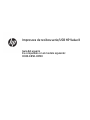 1
1
-
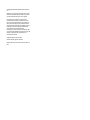 2
2
-
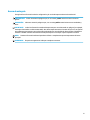 3
3
-
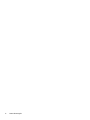 4
4
-
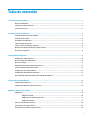 5
5
-
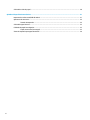 6
6
-
 7
7
-
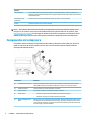 8
8
-
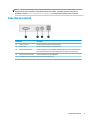 9
9
-
 10
10
-
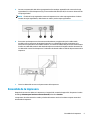 11
11
-
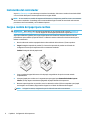 12
12
-
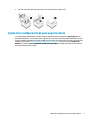 13
13
-
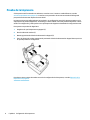 14
14
-
 15
15
-
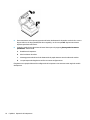 16
16
-
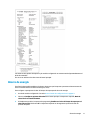 17
17
-
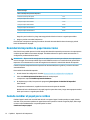 18
18
-
 19
19
-
 20
20
-
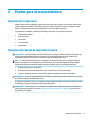 21
21
-
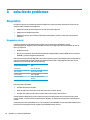 22
22
-
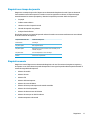 23
23
-
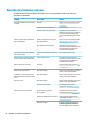 24
24
-
 25
25
-
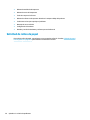 26
26
-
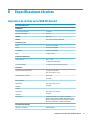 27
27
-
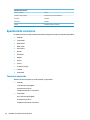 28
28
-
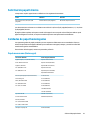 29
29
-
 30
30
HP Value Serial/USB Receipt Printer II El manual del propietario
- Tipo
- El manual del propietario
- Este manual también es adecuado para
Artículos relacionados
-
HP Engage One Serial/USB Thermal Printer El manual del propietario
-
HP Value Thermal Receipt Printer El manual del propietario
-
HP Hybrid POS Printer with MICR II Manual de usuario
-
HP Dual Serial USB Thermal Receipt Printer Manual de usuario
-
HP Engage One Prime El manual del propietario
-
HP Hybrid POS Printer with MICR II Manual de usuario
-
HP Dual Serial USB Thermal Receipt Printer El manual del propietario